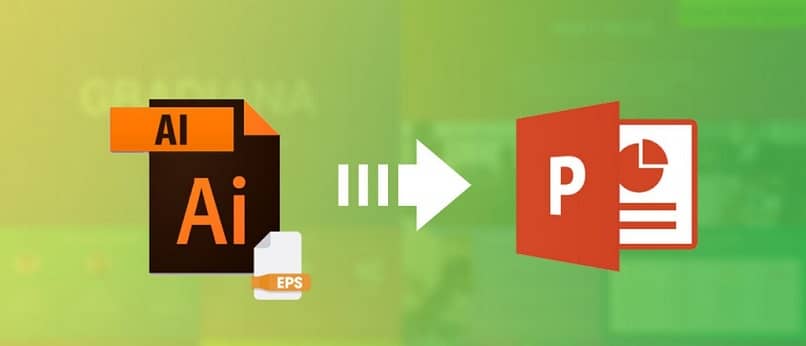
Ohjelmilla on erittäin hyödyllinen käytäntö viedä sisältösi muihin muotoihin, kuten Illustrator -tiedoston muuntaminen PowerPointiksi.
Adobe Illustrator on versio Adobe Roomsista. Kehitetty tarkoituksena luoda tilaa omistautuneille piirtää ja luoda taideteoksia.
Vaikka on olemassa muitakin Adoben työkaluja, jotka sisältävät toimintoja tämän tyyppisten mallien luomiseen. Illustrator on paljon omistettu ohjelma, joka sisältää myös erilaisia piirtotyökaluja.
Illustrator -tiedoston muuntamisen helppous voi olla tarpeen, jos sinun on käytettävä sisältöä toisessa ohjelmassa. Tai yksinkertaisesti hankkia projektin tulos tiettyyn käyttöön.
Tämä johtuu siitä, että tämän ohjelmiston asiakirjoissa hyväksytty laajennus (jota kutsutaan lyhenteellä ”AI”) ne eivät ole luettavissa missään muussa ohjelmassa. Paljon vähemmän mahdollistaa projektien visualisoinnin, jos tietokoneessa ei ole asennettu Adobe Illustrator -ohjelmaa.
Jos ansaitset omalta osaltasi tämän tyyppisen viennin, sinun on ilo tietää, että samassa ohjelmistossa sinulla on helppokäyttöiset muunnosvaihtoehdot.
Asetukset Illustrator -tiedoston muuntamiseksi muuksi laajennukseksi
Adobe Illustrator voidaan määritellä ohjelmistoksi, joka on omistettu vektorigrafiikan muokkaamiseen ja joka puolestaan on piirustuspaja.
Kaikki tämä toimiakseen ilmainen kangas tai työpöytä. Jotta käyttäjät voivat kuvata taiteellisia luomuksiaan tai suunnitella ja muokata kuvia.
Kuten edellä mainittiin, ohjelmalla on mahdollisuus viedä projekteja eri muodoissa. Jotta niitä voidaan käyttää muissa kokonaisuuksissa.
Adobe Illustrator -asiakirjan viemisen vaiheet
Jos haluat muuntaa Illustrator -tiedoston, sinun on siirryttävä näytön vasemmassa yläkulmassa olevaan ”Tiedosto” -välilehteen, kun kuvan luominen tai muokkaaminen on valmis.
Vaihtoehtojen joukossa se näkyy ”Vientiin”. Kun olet napsauttanut sitä, valitse asiakirjan sijainti ja sen nimi.
Lopuksi sinun täytyy valitse laajennus jolla haluat tallentaa kuvan. Ikkunan avattavan valikon kautta.
Lopeta napsauttamalla ”Tallenna” -painiketta ja projektin vieminen onnistui toisen laajennuksen perusteella.
Mikä laajennus valitaan, kun Illustrator -tiedosto muunnetaan käytettäväksi PowerPointissa?
Suurin ongelma perustuu kunkin ohjelman eri vivahteisiin, koska Microsoft PowerPoint on diaesitys Adobe -kuvittaja se on design -huone.
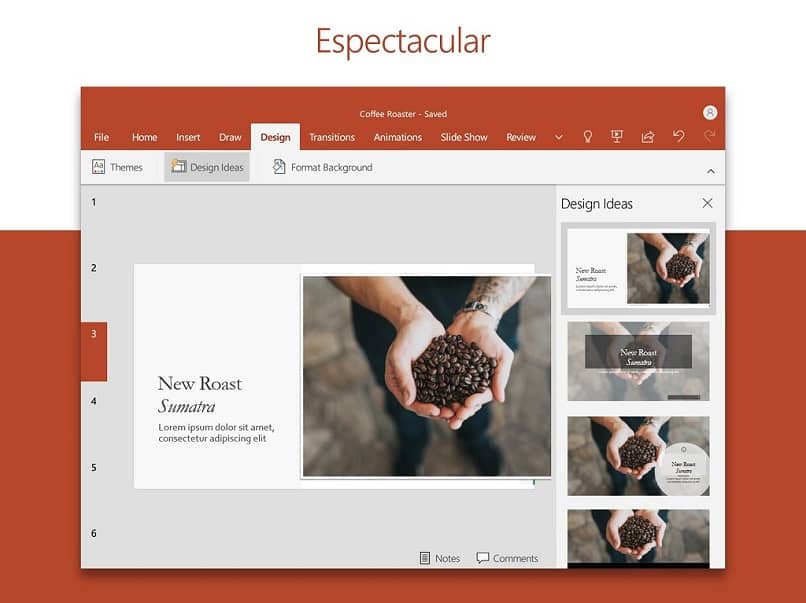
Tästä johtuen kumpikaan ohjelmisto ei pysty muuntamaan asiakirjaasi toiseen muotoon tai laajennukseen.
Tämä aiheuttaa vaikeuksia niille ihmisille, jotka esimerkiksi haluavat lisätä kuvan yhdestä projektistaan joihinkin dia johonkin esitykseen.
Tässä on Adobe Illustratorin ”Vie” -vaihtoehto jälleen osa, koska käytettävissä olevien laajennusten joukossa on vaihtoehtoja, joita voidaan käsitellä PowerPointissa.
Vaiheet Illustrator-tiedoston muuntamiseksi PowerPoint-luettavaksi laajennukseksi
Toisin kuin Adobe -ohjelma, PowerPoint toimii näytön mittojen perusteella. Ptai mitä pääasiassa on tarpeen muuttaa projektin kokoa ”Skaalaa” -vaihtoehdon avulla, jotta se voidaan säätää näytön kokoon.
Samoin ja ennen vientiä se on myös välttämätöntä muuttaa ”Asiakirjan väritilaa”. Koska PowerPoint näyttää välilyöntejä RGB: n kautta.
Kun nämä edelliset vaiheet on suoritettu, käytä aiemmin selitettyjä vientivaihtoehtoja ja valitse diaesityksen kanssa yhteensopiva muoto. Esimerkiksi laajennus on JPG, WMF, GIF tai BMP.
Voit helposti muuntaa tiedoston Kuvittaja, ja voit alkaa käyttää sitä dioissa, jotta voit suorittaa esityksen tai tämän ohjelman yhteydessä suunnitellun tehtävän.